在word文檔當中,我們可以插入正文內容,也可以插入標題內容。 我們插入的內容在word文檔當中可以分為不同的章節。 這些章節通常是由標題,大綱來呈現的,比如常見的一級標題大綱、二級標題大綱、三級標題大綱等等。 有了這些標題大綱來區分不同的章節,我們的word文檔就可以結構化的形式展現了。 這對我們的閱讀內容是非常友好的。 在某些場景下,可能我們需要將word文檔按照這些章節來拆分成多個小的word文檔。
在每一個word文檔當中,我們可以插入多個不同的章節來將我們的word文檔結構化的展示。 尤其是當我們word文檔非常大的時候,設置多種級別的標題大綱就非常重要了。 我們可能也在某些場景下需要將這些word文檔按照設置好的章節進行拆分成多個小的word文檔,這樣對於內容的共享很有幫助。 比如不同的人負責不同的章節,那我們就可以將這些大的word文檔按章節拆分之後發送給不同的人進行處理。
既然說到按章節拆分word有這麼多好處及需求,那word文檔怎麼按章節拆分呢? 如果有大量的word文檔都需要按章節進行拆分,那又怎麼做到按章節批量拆分word文檔呢? 有沒有比較高效的方法可以智能的幫我們實現呢? 今天給大家介紹的就是一種批量拆分word文檔的方法,可以按多種方式拆分word文檔,也可以按照章節對word文檔進行拆分。 接下來我們就一起來看一下具體的操作吧。
效果預覽
處理前:
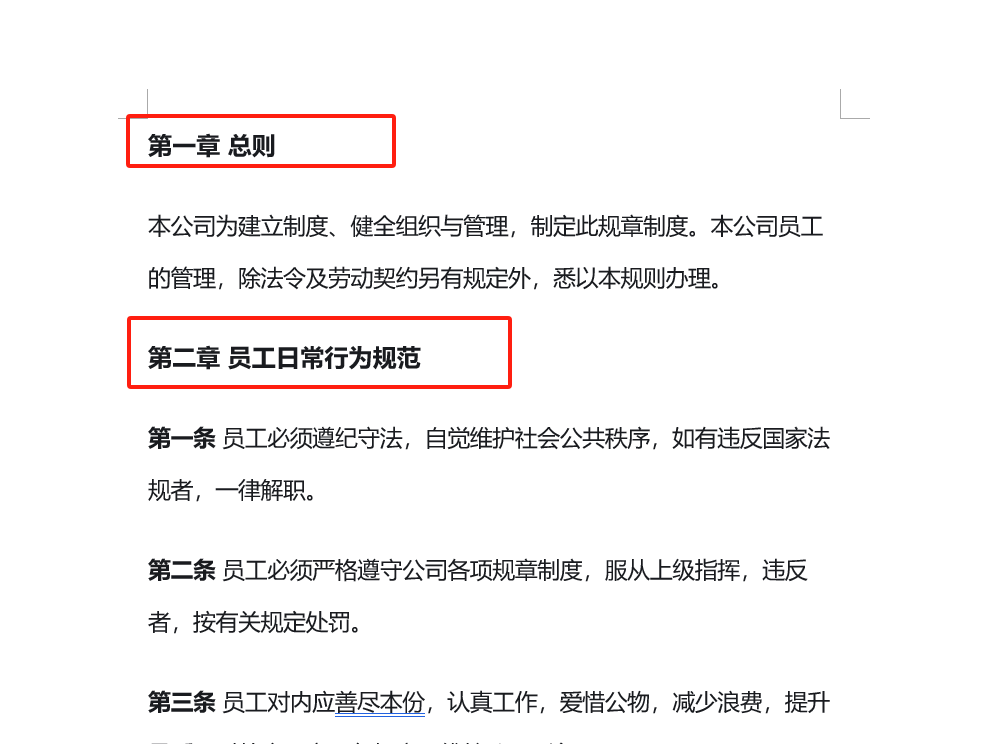
處理後:
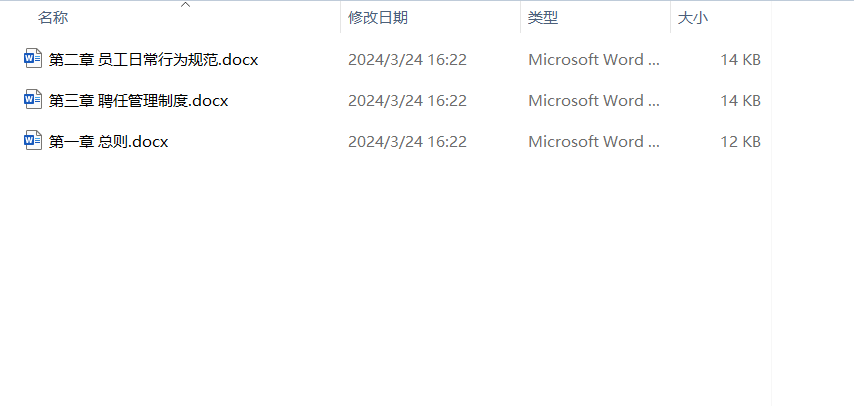
操作步驟
1、打開「我的ABC軟體工具箱」,左側選擇「合併拆分」右側選擇「Word 拆分成多個文件」功能按鈕。
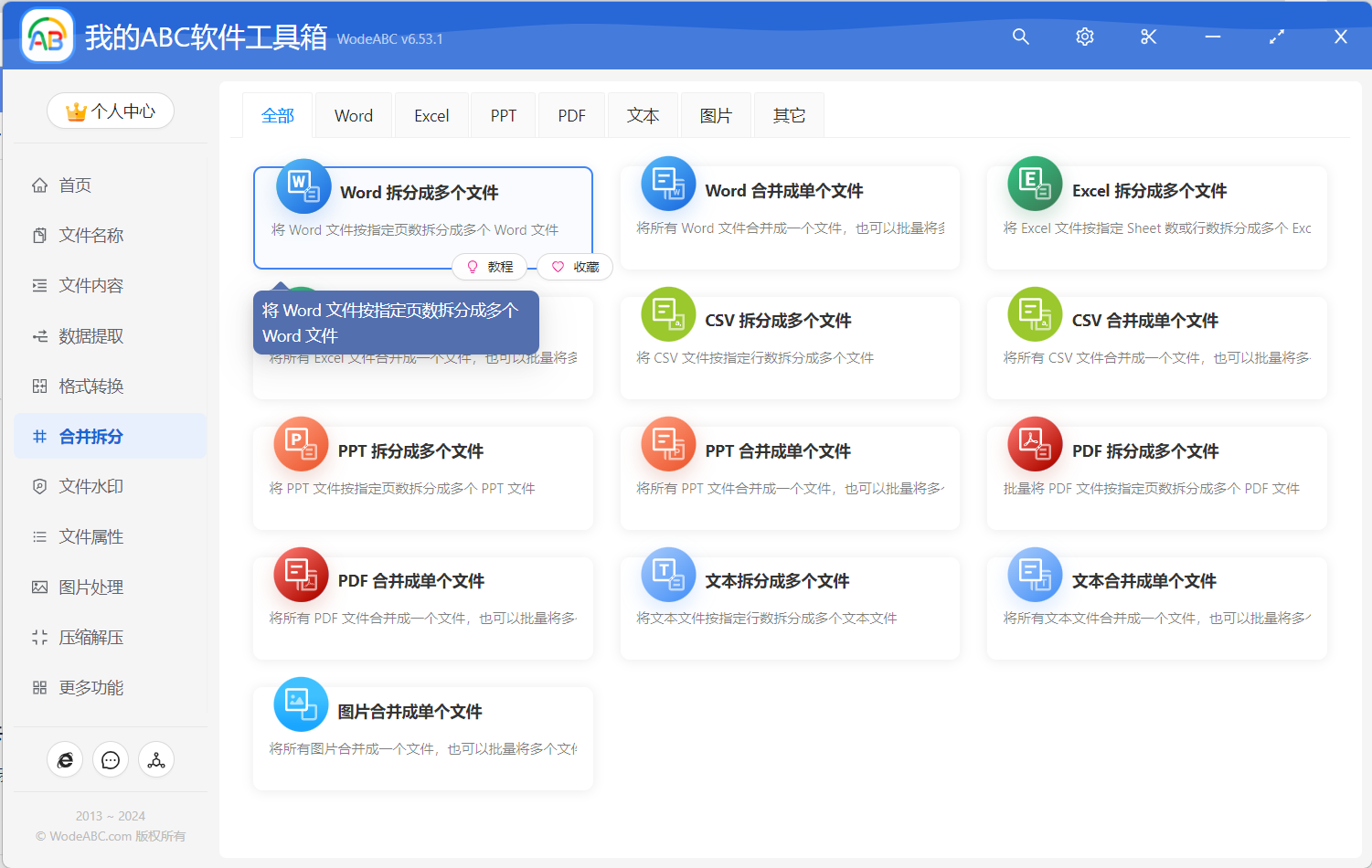
2、選擇需要按章節拆分的word文檔。
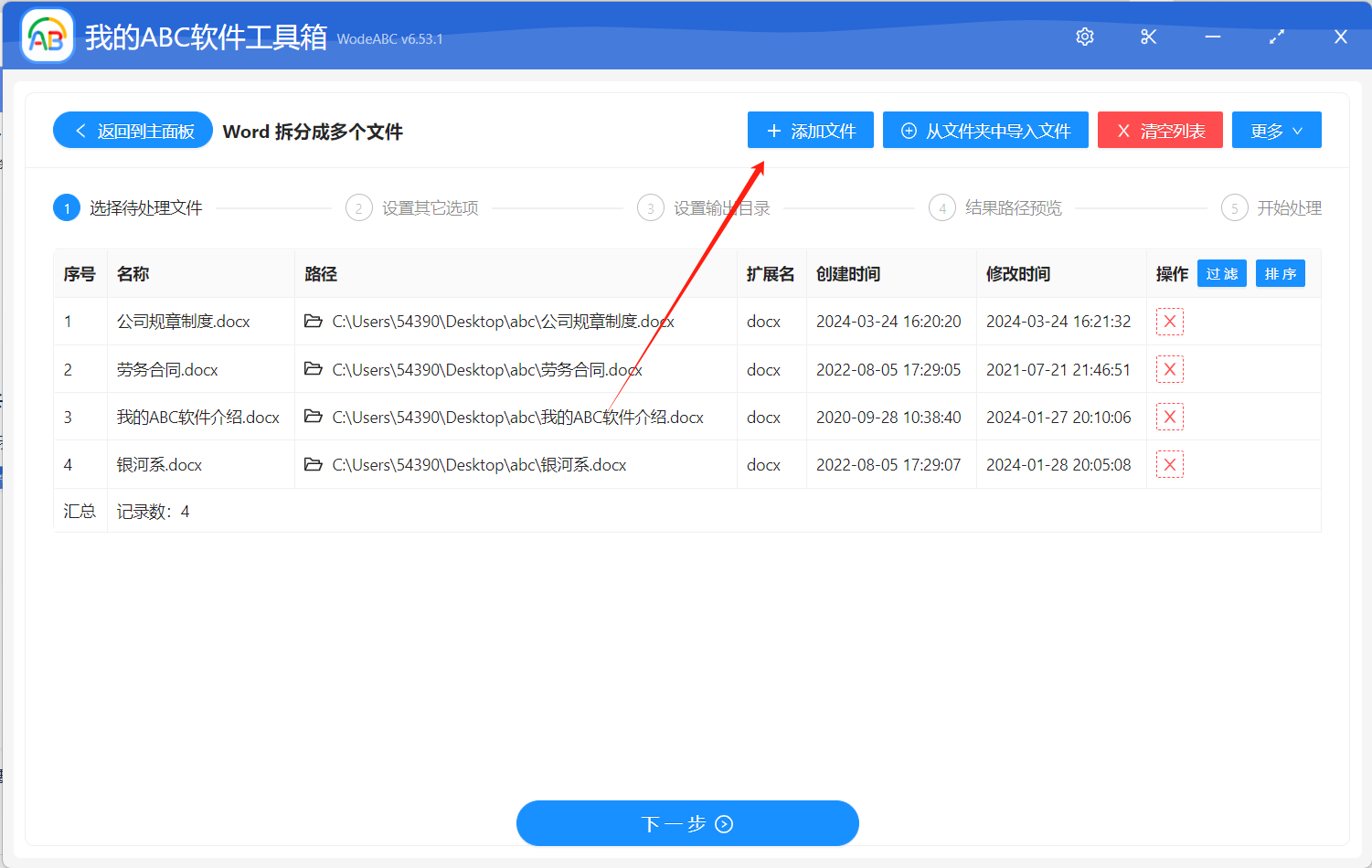
3、選擇拆分方式。
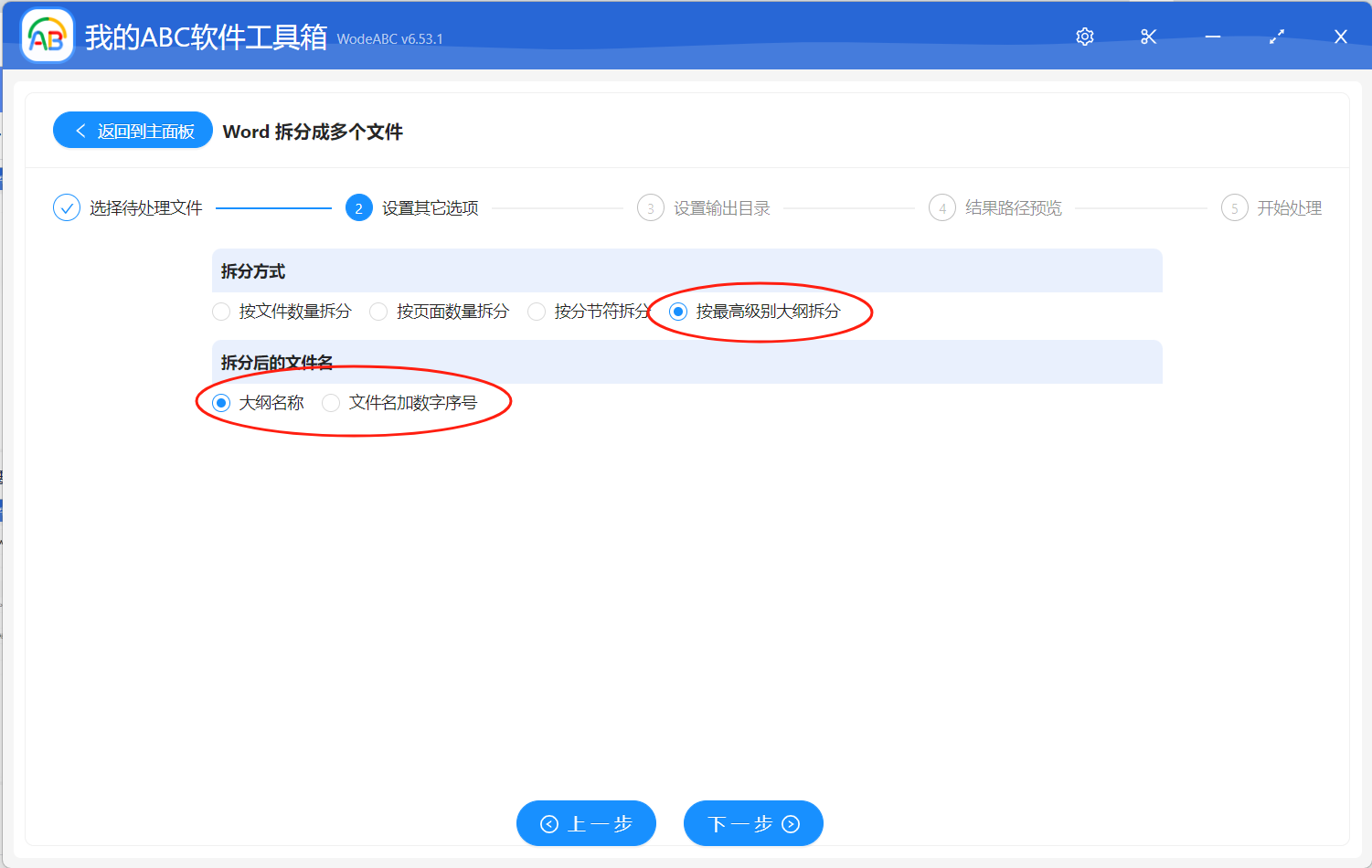
由於我們這裡是需要按照章節拆分word文檔,所有這裡需要選擇「按最高級別大綱拆分」這個選項。 這裡需要注意的是,需要保證章節在當前文檔中是最高級別的大綱才能夠拆分。 也就是說,如果我們文檔中有一級標題大綱和二級標題大綱,那就會按一級標題大綱拆分。 如果文檔中只有二級標題大綱,那這裡的二級標題大綱就是最高級別的大綱,就會按照二級標題大綱拆分。
4、選擇保存路徑。
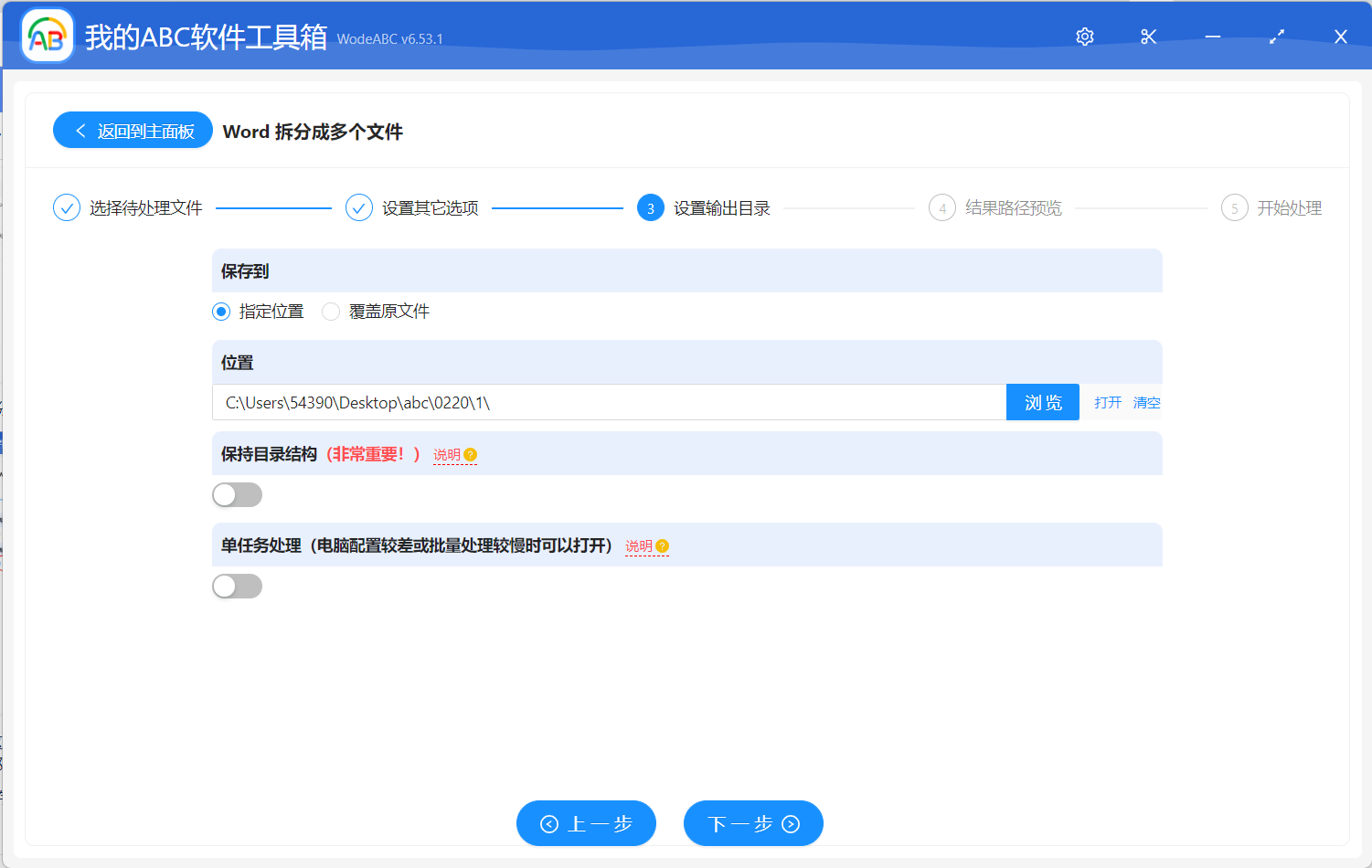
5、處理完成。
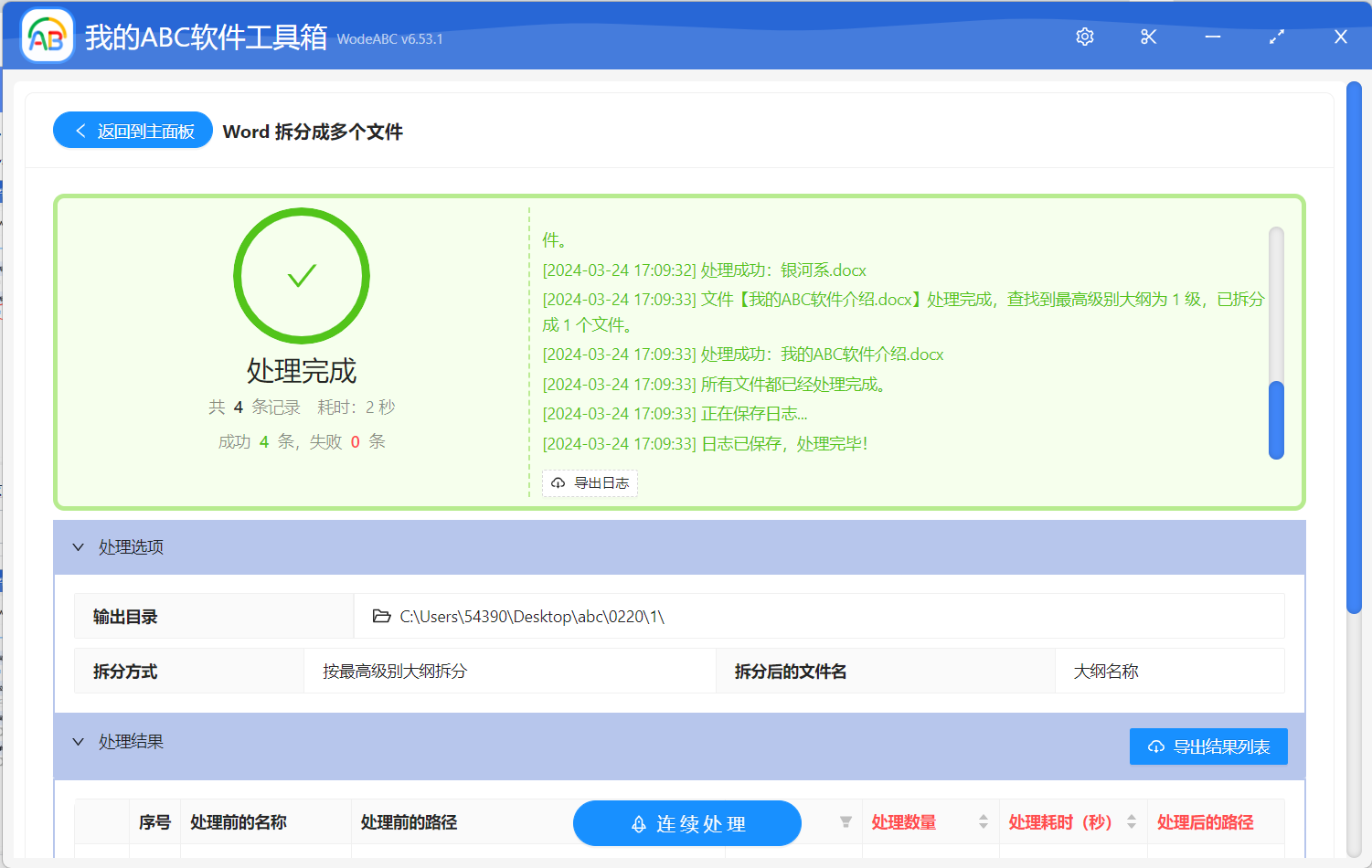
等待一會兒之後,軟件就處理完成了。 我們會發現所有選擇的word文檔都已經按照章節拆分成了多個小的word文檔。 我們也可以進入到輸出目錄檢查一下拆分後的word文檔是不是都是按照最高級別的大綱拆分的。 這種拆分的方式操作起來也是非常的簡單的,幾乎不需要什麼額外的學習成本,操作門檻非常的低。 這種按照章節拆分word文檔的方式效率也非常的高,對於有批量按章節拆分word文檔的需求的小夥伴來說是絕對是辦公過程中不可多得的利器。